wps文件夹怎么发送到qq邮箱 WPS文件发送到QQ邮箱的步骤
更新时间:2024-01-24 09:57:57作者:xiaoliu
如今随着科技的不断进步和智能化的发展,人们在工作和生活中越来越依赖于电子文件的传输和共享,WPS作为一款常用的办公软件,其功能强大且操作简便,深受广大用户的喜爱。有时候我们需要将WPS文件发送到QQ邮箱,以便于在不同设备上进行查看和编辑。如何将WPS文件快速、便捷地发送到QQ邮箱呢?下面就让我们一起来了解一下WPS文件发送到QQ邮箱的具体步骤。
方法如下:
1.首先呢,我们要打开电脑上的浏览器。进入页面后,搜索“QQ邮箱”然后点击进入QQ邮箱的官方网站。

2.进入页面后,登录自己的QQ邮箱,然后点击页面的左上角的【写信】按钮。我们就可以进入编辑页面啦。
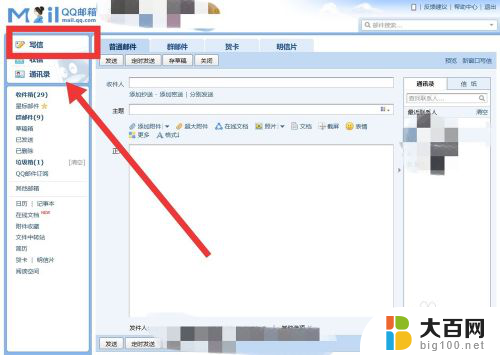
3.填写收件人的QQ邮箱,点击【添加附件】按钮。在跳出来的页面中点击我们要发送的wps文件,点击打开按钮,这样文件就被添加到邮件的附件中了哦。
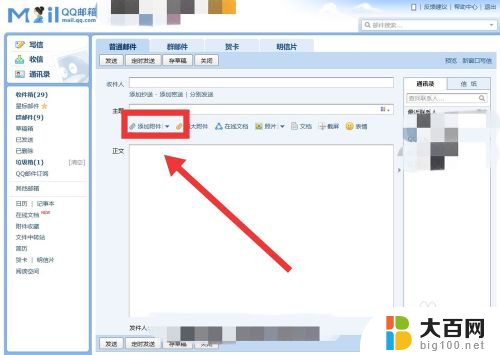
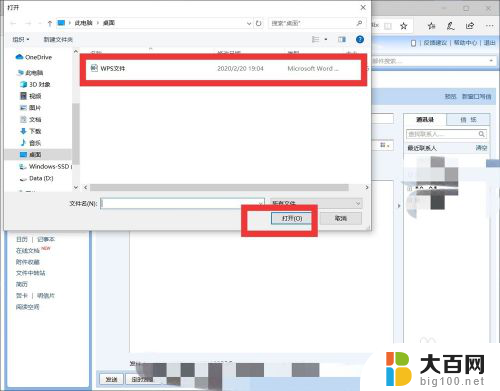
4.我们还可以直接双击wps文件也可以添加哦,添加完成后。我们就可以在正文上编辑内容,点击左下角的发送按钮,就发送邮件成功啦。
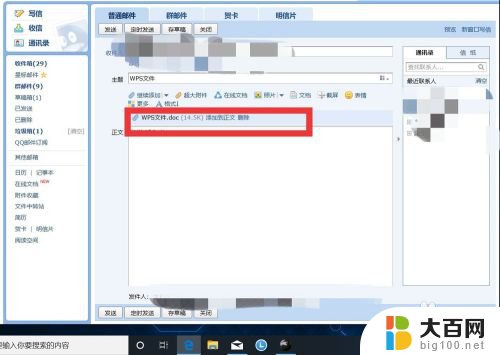
以上就是如何将WPS文件夹发送到QQ邮箱的全部内容,如果你遇到了同样的情况,可以参照我的方法来处理,希望对大家有所帮助。
wps文件夹怎么发送到qq邮箱 WPS文件发送到QQ邮箱的步骤相关教程
- qq邮箱发送word文件怎么发 QQ邮箱怎么附件发送Word文档
- 怎么向qq邮箱发送文件 电脑上QQ邮箱如何发送附件
- wps如何把文件夹发送到qq邮箱 wps如何将文件夹发送到qq邮箱
- 怎么给qq邮箱发邮件 QQ邮箱如何给别人发送邮件
- qq邮箱怎么发文件夹给别的邮箱 QQ邮箱如何批量发送文件夹给他人
- 文件怎样发到别人qq邮箱 QQ邮箱怎么发邮件给别人
- 发送的qq邮件怎样撤回 qq邮箱怎么撤回已发送的邮件
- wps如何通过邮箱发送文件 如何使用wps邮箱发送文件
- qq邮箱如何查看已发送的邮件 qq邮箱如何查找发过的邮件
- 怎么发到别人的qq邮箱 如何将东西发到别人的QQ邮箱
- 苹果进windows系统 Mac 双系统如何使用 Option 键切换
- win开机不显示桌面 电脑开机后黑屏无法显示桌面解决方法
- windows nginx自动启动 Windows环境下Nginx开机自启动实现方法
- winds自动更新关闭 笔记本电脑关闭自动更新方法
- 怎样把windows更新关闭 笔记本电脑如何关闭自动更新
- windows怎么把软件删干净 如何在笔记本上彻底删除软件
电脑教程推荐